Como disponibilizar aplicativos para outros usuários
Na Pipedrive, temos como objetivo oferecer um número cada vez maior de recursos para ajudar no crescimento do negócio dos nossos usuários. Entretanto, em algumas ocasiões, pode ser que você precise extrair um pouco mais do Pipedrive para casos de uso específicos e sinta a necessidade de compartilhar dados entre diferentes ferramentas e usuários do CRM.
Com a possibilidade de disponibilizar aplicativos do Marketplace para outros usuários do Pipedrive, você ajuda a garantir que nenhuma informação vital se perca na comunicação entre diferentes pessoas e plataformas.
Como disponibilizar um novo aplicativo para outros usuários
Vá para Ferramentas e aplicativos > Aplicativos do Marketplace. Abra a página do aplicativo e clique em “Instalar agora”. A instalação dos aplicativos desenvolvidos pela Pipedrive tem apenas dois passos.

Passo 1
Assim que o processo de instalação começar, você verá uma janela onde poderá selecionar o usuário e a empresa, bem como os elementos visíveis e recursos interativos do aplicativo.
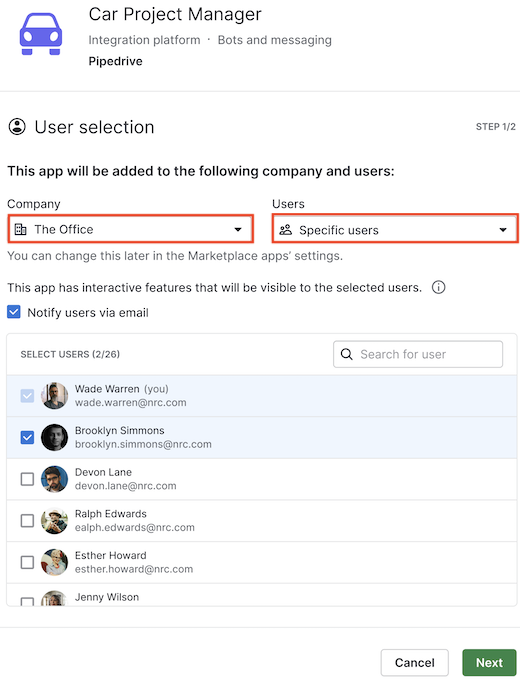
Você terá as seguintes opções de instalação para usuários:
- Apenas você
- Você + todos os usuários
- Você + usuário específico
Ao selecionar “Usuários específicos“, uma lista com todos os usuários da empresa ficará visível. Selecione os usuários nela ou procure por nomes específicos na barra de busca.
Depois, clique em “Próximo“.
Passo 2
Antes de concluir a instalação, revise e forneça as permissões necessárias para o aplicativo se conectar ao Pipedrive e à plataforma de terceiros.
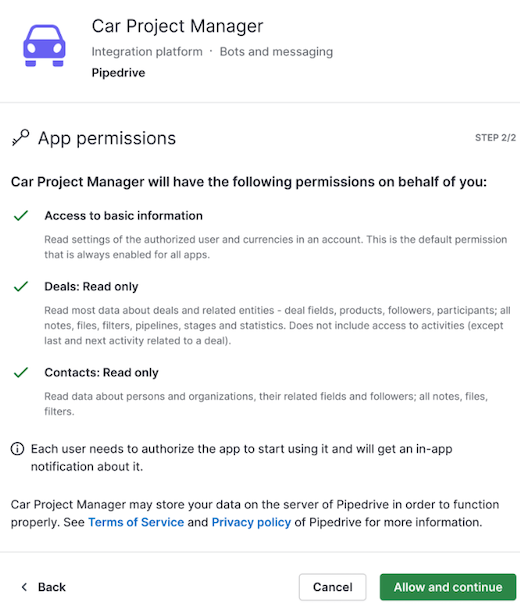
Essas permissões são concedidas a nível de usuário, o que significa que, quando você clicar em Permitir e continuar, o aplicativo será instalado apenas na sua conta do Pipedrive. Os usuários para os quais você disponibilizou o aplicativo precisam autorizar seu próprio acesso na aba Aplicativos do Marketplace ou por e-mail para que o processo de instalação seja concluído.
Se você selecionou a opção de notificar os usuários por e-mail na etapa anterior, eles receberão uma notificação com o nome do administrador que disponibilizou o aplicativo e o nome do aplicativo.
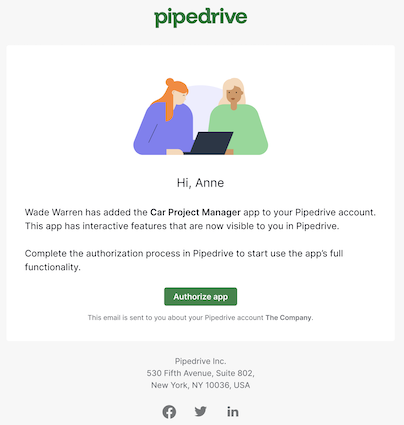
Como disponibilizar um aplicativo existente para outros usuários
Se você se esquecer de disponibilizar o aplicativo para um usuário específico ou se precisar dar acesso a ele para novos funcionários, basta ir em Ferramentas e aplicativos > Aplicativos do Marketplace, buscar o aplicativo e clicar em “+ Adicionar”.

Você verá uma lista dos usuários para os quais poderá disponibilizar o aplicativo ou remover o acesso a ele. Salve as alterações para voltar à página de gerenciamento de aplicativos.
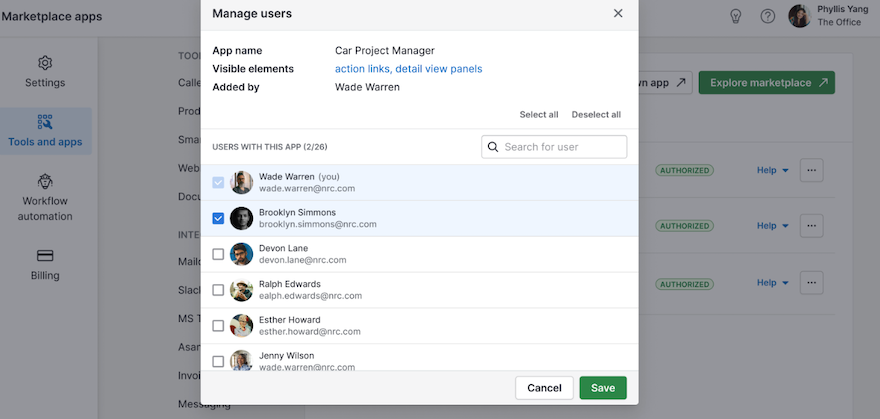
Saiba mais sobre os aplicativos populares do Marketplace neste artigo.
Este artigo foi útil?
Sim
Não